Tạo và bán các gói khóa học là chiến lược hiệu quả để thu hút nhiều học viên hơn và tăng doanh thu. Bằng cách kết hợp các khóa học liên quan thành một gói học tập trọn gói, bạn mang đến trải nghiệm toàn diện, tiện lợi và hấp dẫn cho học viên.
Hãy khám phá tiềm năng của việc đóng gói khóa học cùng Tutor LMS để đưa doanh nghiệp của bạn lên tầm cao mới!
Tại sao nên chọn gói khóa học trực tuyến?
Gói khóa học tập hợp các khóa học liên quan, giúp học viên phát triển toàn diện trong một lĩnh vực cụ thể. Nội dung thống nhất và bổ trợ lẫn nhau, mang đến lộ trình học tập rõ ràng và hiệu quả.
Lợi ích:
- Tăng giá trị: Cung cấp trải nghiệm học tập trọn gói, hấp dẫn học viên.
- Tăng doanh thu: Khuyến khích học viên mua nhiều khóa học cùng lúc với giá ưu đãi.
- Giữ chân học viên: Lộ trình rõ ràng nâng cao sự hài lòng và gắn bó.
- Dễ dàng khám phá: Gói khóa học giúp học viên tìm thấy nội dung liên quan nhanh hơn.
- Tối ưu marketing: Quảng bá gói khóa học hiệu quả, tiết kiệm thời gian và chi phí.
Tạo và bán gói khóa học với Tutor LMS Pro
Tutor LMS Pro cho phép bạn kết hợp nhiều khóa học thành một gói duy nhất, mang lại giá trị cao hơn với chi phí thấp hơn. Học viên chỉ cần chọn một gói để truy cập toàn bộ nội dung liên quan. Bạn có thể dễ dàng tạo gói khóa học từ cả giao diện Backend và Frontend. Hãy bắt đầu ngay!
Tạo gói khóa học từ Backend với WordPress
Trong phần này, chúng ta sẽ đi sâu vào cách tạo gói khóa học hoàn hảo từ Backend để thu hút học viên và nâng cao doanh nghiệp khóa học trực tuyến của bạn. Hãy sẵn sàng tìm hiểu các bước chi tiết:
- Cài đặt và kích hoạt Tutor LMS Pro:
Đảm bảo bạn đã cài đặt và kích hoạt Tutor LMS Pro trên trang web WordPress của mình. - Bật Addon “Course Bundle”:
Truy cập bảng điều khiển WordPress, vào Tutor LMS Pro > Add-ons, sau đó kích hoạt addon “Course Bundle”.
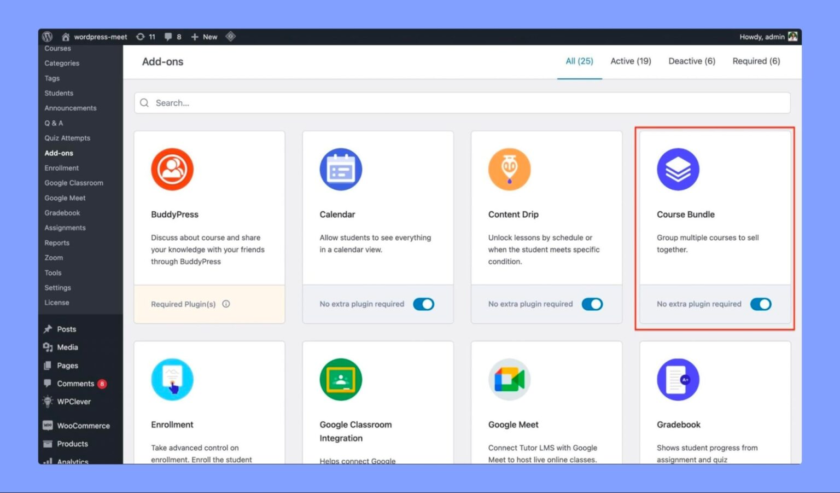
3. Từ bảng điều khiển WordPress, đi đến Tutor LMS Pro > Course Bundles. Nếu không thấy tab này, hãy làm mới trang, sau đó bạn sẽ thấy menu “Course Bundles” nằm dưới menu “Courses”.
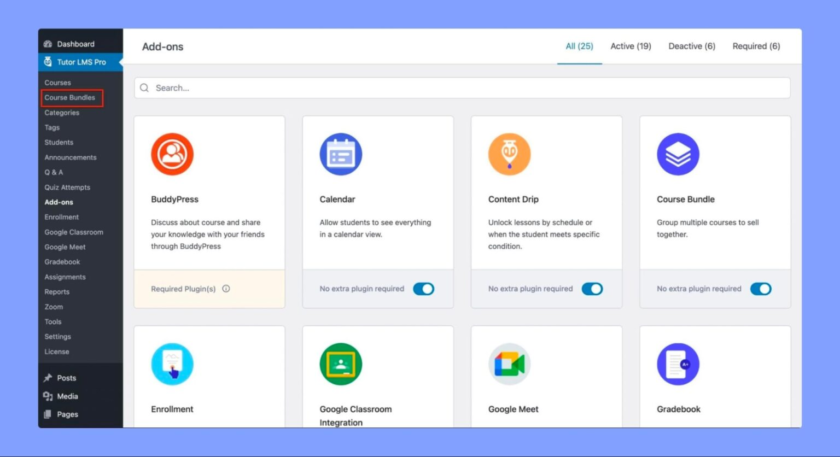
4. Nhấp vào nút “Add New” để bắt đầu tạo một gói khóa học mới

5. Nhập thông tin gói Khóa học: Đảm bảo tiêu đề và mô tả nêu rõ nội dung gói khóa học và hấp dẫn đối tượng mục tiêu của bạn. Điền các thông tin cần thiết như tiêu đề gói (title), mô tả (description), và hình ảnh đại diện (featured image).
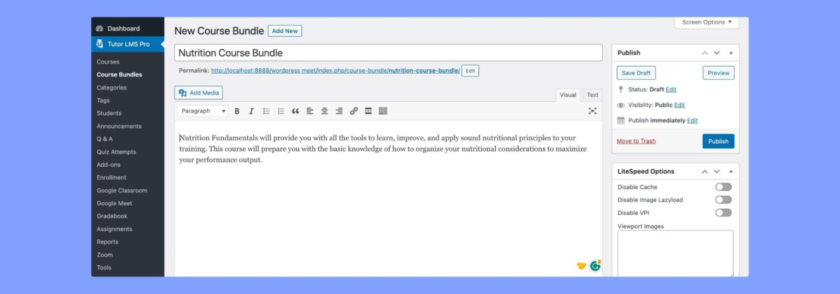
6. Chọn khóa học: Trong hộp meta “Select Courses”, chọn các khóa học bạn muốn đưa vào gói. Hãy chọn những khóa học liên quan, bổ trợ lẫn nhau để tạo nên một trải nghiệm học tập thống nhất và toàn diện.
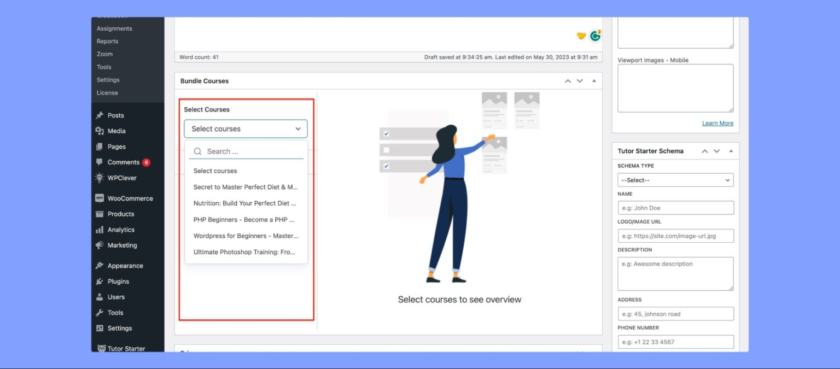
7. Thêm chi phí (giá bán) khóa học: Nhập giá gói khóa học vào hộp meta “Price”. Xem xét cung cấp giá ưu đãi để khuyến khích học viên mua gói khóa học.
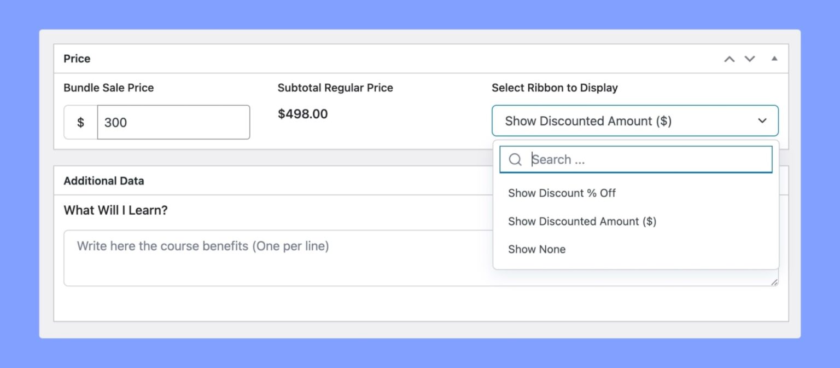
8. Xuất bản gói khóa học: Nhấp vào “Publish” để xuất bản gói khóa học và làm cho nó có sẵn cho học viên.
Tạo gói khóa học từ Frontend
Bạn có thể tạo gói khóa học trực tiếp từ giao diện Frontend mà không cần truy cập vào bảng điều khiển Backend của WordPress. Tuy nhiên, tính năng Frontend Course Builder chỉ có trong phiên bản trả phí của Tutor LMS.
- Bật Addon “Course Bundle”:
Truy cập bảng điều khiển WordPress, vào Tutor LMS > Add-ons, và kích hoạt addon “Course Bundle”. - Truy cập Bảng Điều Khiển Frontend:
Đăng nhập với tư cách giảng viên và truy cập bảng điều khiển Frontend của bạn. - Truy cập “My Bundles”:
Tìm mục “My Bundles” trong thanh bên, dưới phần Instructor.
Bây giờ, hãy thử truy cập lại trang My Bundles từ giao diện Frontend, và nó sẽ hoạt động bình thường.
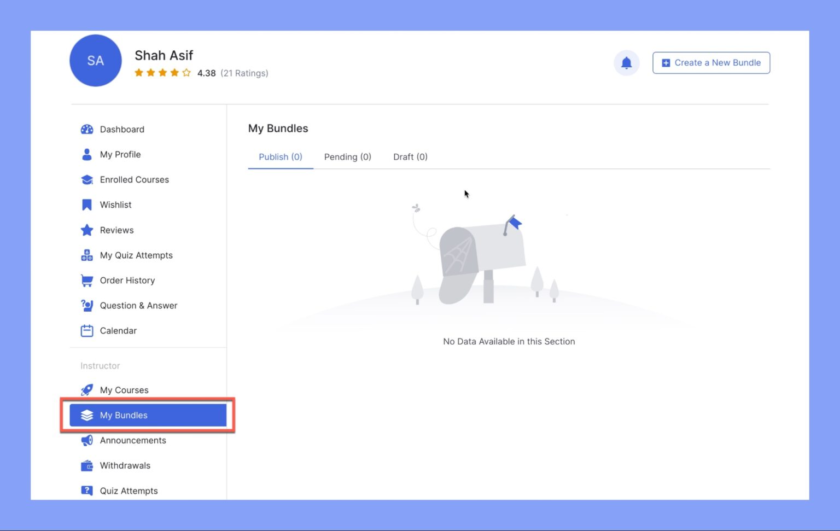
4. Nhấp vào nút “Create a New Bundle” để bắt đầu quá trình tạo gói khóa học
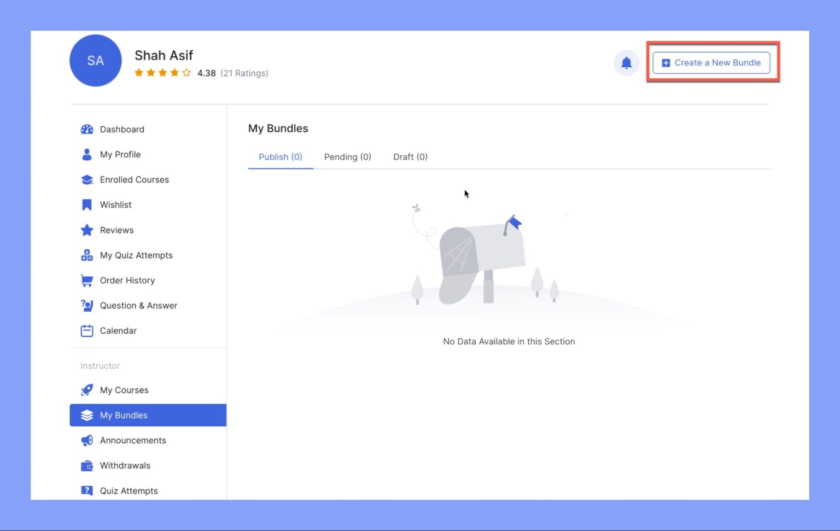
5. Nhập thông tin gói Khóa học: Đảm bảo tiêu đề và mô tả chính xác mô tả nội dung của gói và hấp dẫn đối tượng mục tiêu của bạn. Điền vào các trường yêu cầu, như tiêu đề gói, mô tả, và hình ảnh đại diện.
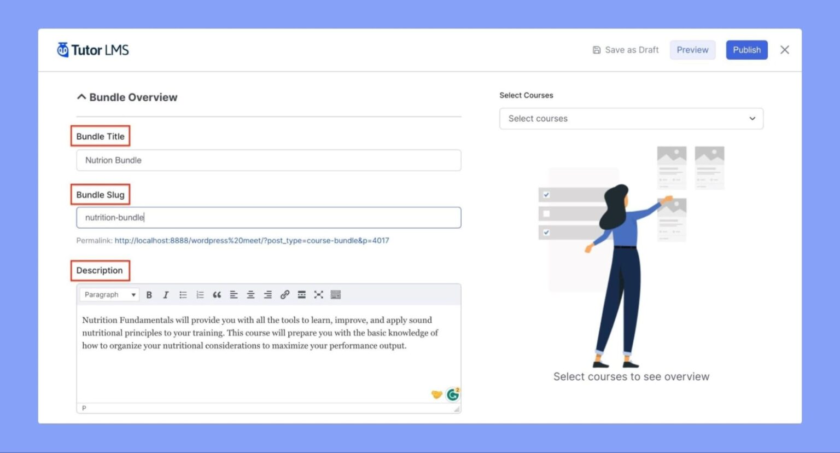
6. Điền “Bundle Slug”. Bạn có thể sao chép và dán tên gói khóa học, hệ thống sẽ tự động chuyển đổi nó thành định dạng slug phù hợp.
7. Trong phần “Select Courses”, chọn các khóa học bạn muốn đưa vào gói. Chọn những khóa học liên quan, bổ sung cho nhau và tạo thành một trải nghiệm học tập thống nhất
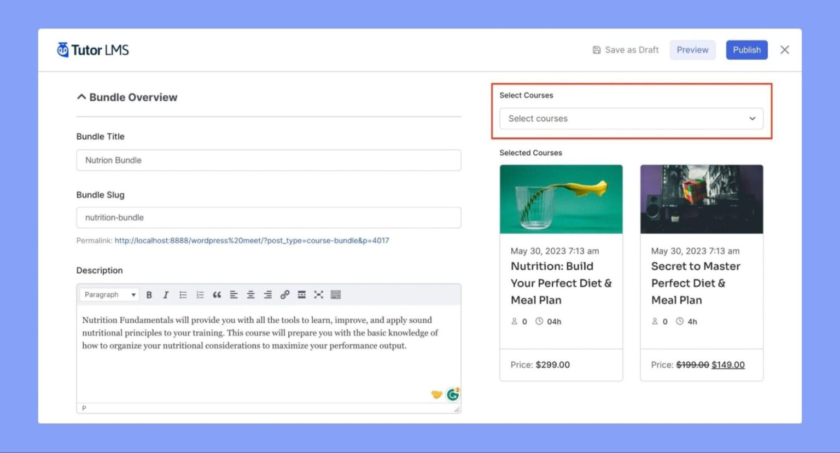
8. Bundle Thumbnail: Đặt hình ảnh đại diện cho gói khóa học.
9. Subtotal Regular Price: Giá thông thường tổng cộng của gói khóa học sẽ được tính toán tự động dựa trên các khóa học đã thêm.
10. Bundle Sale Price: Xác định giá giảm cho gói khóa học.
11. Select Ribbon to Display: Chọn cách hiển thị giảm giá từ các tùy chọn trong menu thả xuống
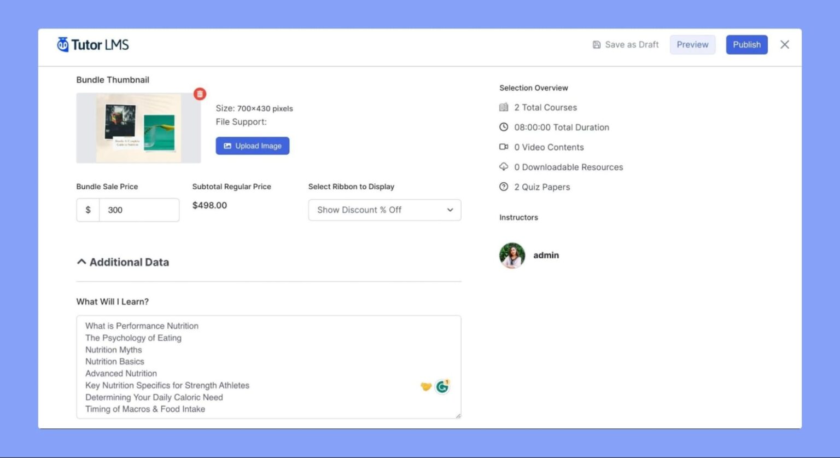
Khi hoàn thành, gói khóa học cuối cùng trên Frontend sẽ trông như thế này:
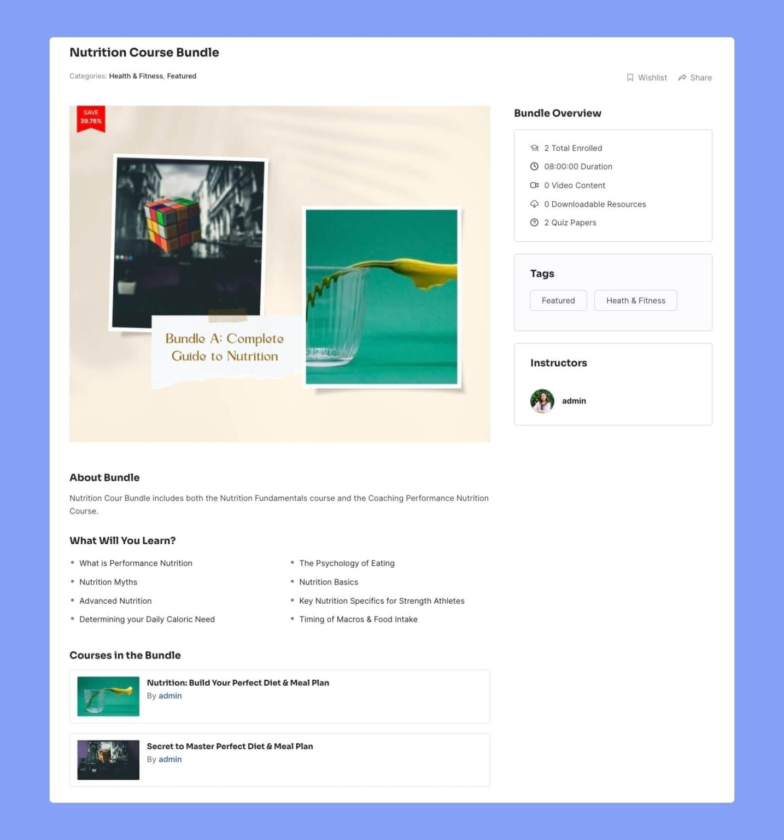
Các mẹo quảng bá và bán gói Khóa học trực tuyến hiệu quả
Dưới đây là một số cách để quảng bá khóa học ủa bạn đến người học
- Làm nổi bật thông tin của các khóa học
Hãy sử dụng tính năng gói khóa học của Tutor LMS Pro để tạo ra một gói hấp dẫn. Cung cấp giá ưu đãi cho gói khóa học, giúp nó rẻ hơn so với việc mua các khóa học riêng lẻ. - Quảng bá trên các nền tảng mạng xã hội
Chia sẻ gói khóa học của bạn trên các nền tảng như Instagram, Twitter và Facebook. Tạo những hình ảnh bắt mắt và sử dụng các hashtag phù hợp với đối tượng mục tiêu của bạn. - Viết bài trên blog
Nếu bạn có blog, hãy tạo các bài blog liên quan đến các chủ đề trong gói khóa học của bạn. Cuối bài viết, giới thiệu gói khóa học của bạn và cung cấp liên kết đến trang đích. - Hợp tác với giảng viên
Tính năng Multi-Instructor giúp bạn tạo ra những gói khóa học tốt hơn bằng cách hợp tác với các giảng viên khác. Cách này cho phép bạn kết hợp các khóa học đa dạng, chia sẻ ý tưởng và học hỏi từ chuyên môn của nhau.
Chúc các bạn thành công.

RELATED Posts